| • | Bruk den nyeste Brother BRAdmin Professional 3-versjonen som er tilgjengelig for nedlasting fra http://solutions.brother.com/. Dette er bare tilgjengelig for Windows®-brukere. |
| • | Hvis du bruker brannmurfunksjonen til et antispion- eller antivirusprogram, må disse deaktiveres midlertidig. Når du er sikker på at du kan skrive ut, konfigureres programvareinnstillingene i henhold til instruksjonene. |
| • |
| 1 | Start verktøyet BRAdmin Professional (fra Windows® 2000/XP, Windows Vista® og Windows Server® 2003/2008), ved å klikke Start / Alle programmer1 / Brother Administrator Utilities / Brother BRAdmin Professional 3 / BRAdmin Professional3. 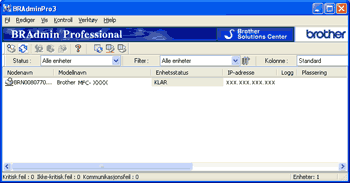 | ||||
| 2 | Velg skriverserveren som du vil konfigurere. | ||||
| 3 | Velg Konfigurer enhet fra Kontroll-menyen. | ||||
| 4 | Angi et passord hvis dette er angitt. Standardpassord er “access”. | ||||
| 5 | Nå kan du endre utskriftsserverens innstillinger.
|